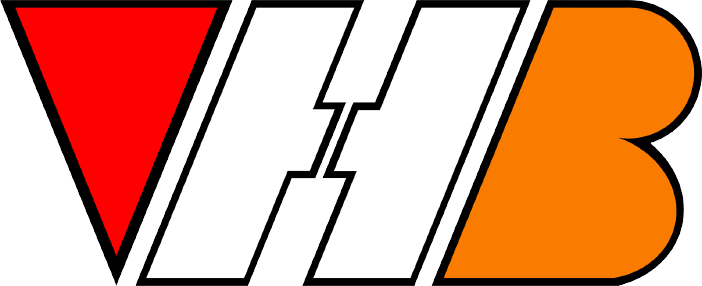Hướng dẫn bảng led giám sát nhiệt độ độ ẩm kết nối RS485
HƯỚNG DẪN BẢNG LED GIÁM SÁT NHIỆT ĐỘ ĐỘ ẨM KẾT NỐI RS485
1, Thông số kỹ thuật bảng led giám sát nhiệt độ độ ẩm kết nối rs485
|
 |
2, Kết nối
- Cấp nguồn 12VDC và kết nối RS485 với thiết bị theo dây đã được đánh dấu
- Sau khi cắm điện, bảng led sẽ hiển thị các thông số đã cài đặt trước đó
3, Thiết lập
- Khi cấp nguồn, bảng led sẽ hiện thị nhanh thông tin được cài đặt trước đó như Baudrate, giá trị thanh ghi, giá trị hiệu chỉnh của biến.
- Để cài đặt thông số bảng led giao tiếp Modbus RS485 ta làm như sau:
B1. Vào https://www.hw-group.com/files/download/sw/version/hercules_3-2-8.exe để tải phần mềm HerculeTerminal;
B2. Kết nối bảng led và máy tính thông qua USB485 và mở phần mềm Hercules để bắt đầu cài đặt;
B3. Thiết lập phần mềm như hình dưới. Lưu ý mỗi máy tính có cổng COM khác nhau vì vậy phải chọn đúng. Và baudrate mặc định là 9600
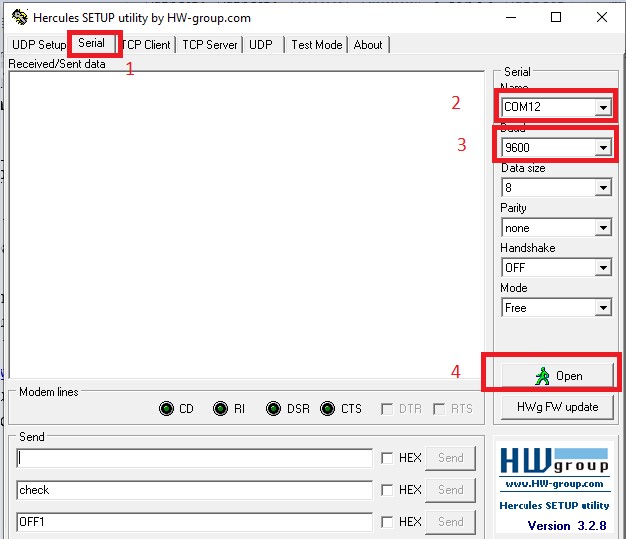
B4. Để thực hiện đổi thông số cài đặt ta nhập lệnh cài đặt vào dòng command
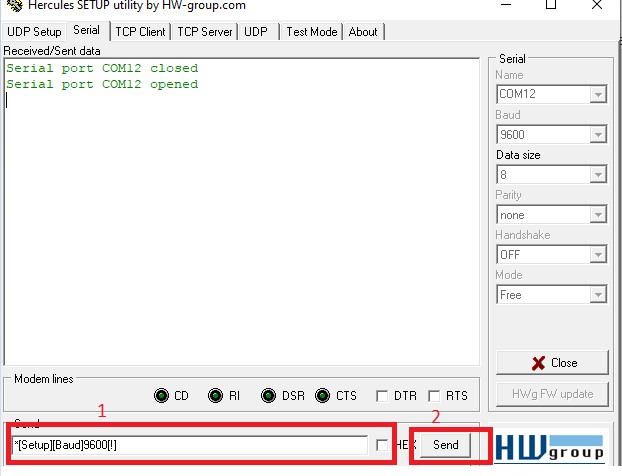
Dưới dây là 1 số lệnh để thay đổi thông số bảng led
| STT | Lệnh | Thông tin phản hồi |
Ý nghĩa lệnh | Ví dụ | Ghi chú |
| 1 | *[Modbus][Addr][2]05[!] | *[Modbus]x=length[!] | Cài địa chỉ cảm biến | *[Modbus][Addr][1]01[!] | Phần text màu xanh: STT cảm biếnPhần text màu đỏ: Thông số
Các thông số: viết dưới dạng HEX |
| 2 | *[Modbus][Start][1]00[!] | *[Modbus]x=length[!] | Địa chỉ thanh ghi bắt đầu | *[Modbus][Start][1]02[!] | |
| 3 | *[Setup][Baud]9600[!] | *[Setup]x=length[!] | Cài đặt baudrate | *[Setup][Baud]9600[!] | |
| 4 | *[Restart][!] | *[Setup]x=length[!] | Khởi động lại thiết bị | *[Restart][!] |
4, Hiệu chỉnh giá trị hiển thị trên bảng led
| – Nhấn giữ nút SET khoảng 2s cho đến khi bảng led nhấp nháy giá trị nhiệt độ– Khi giá trị nhiệt độ nhấp nháy tức là ta đang hiệu chỉnh giá trị nhiệt độ. Nhấn UP hoặc DOWN để thay đổi. Giới hạn hiệu chỉnh -9.9 -> + 9.9
– Nhấn OK để chuyển sang hiệu chỉnh độ ẩm. Nhấp UP hoặc DOWN để thay đổi giá trị. Giới hạn hiệu chỉnh -9.9 -> + 9.9 – Sau khi hiệu chỉnh xong nhấn OK để thoát hiệu chỉnh. |
 |